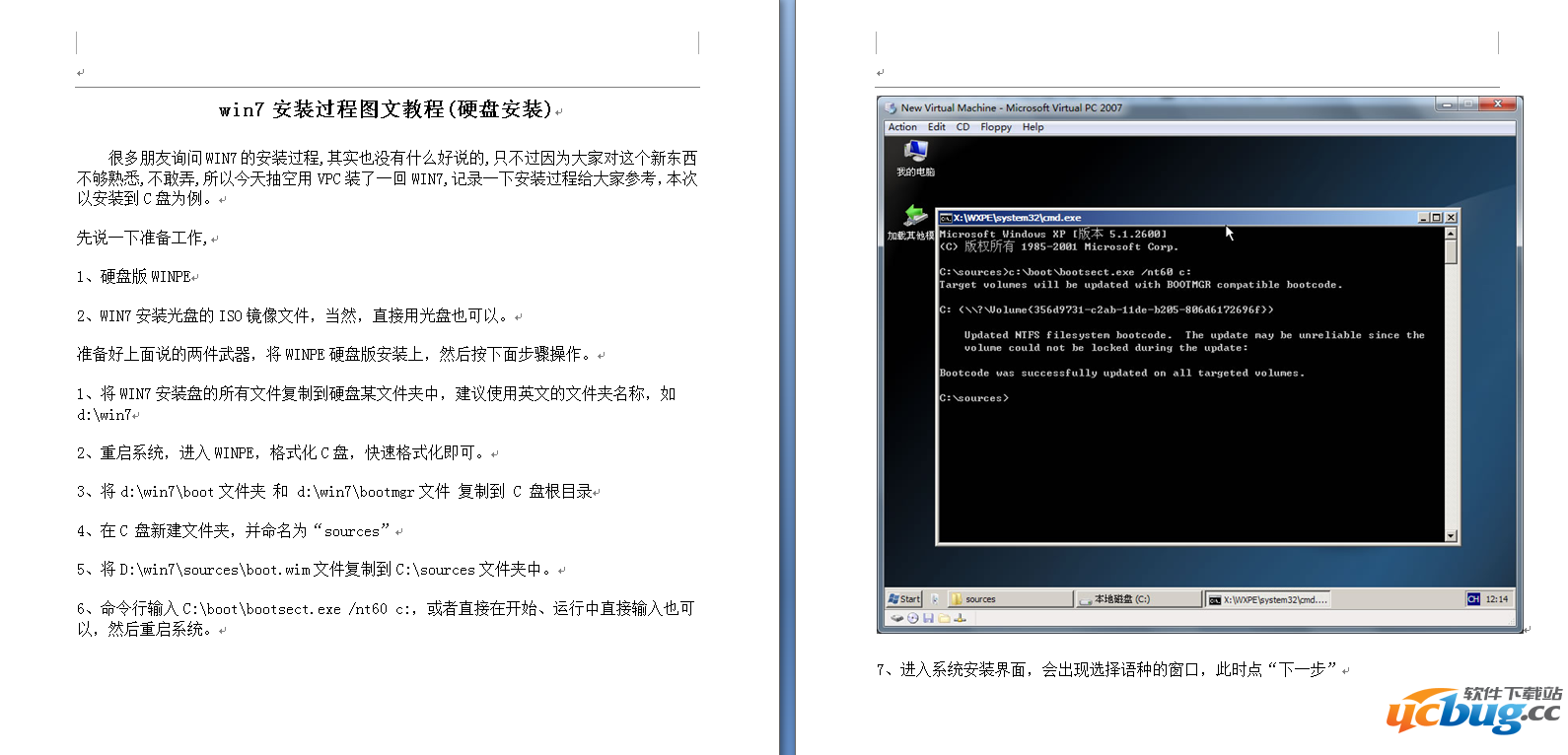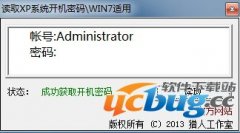win7系统无法访问工作组怎么解决
时间:2024-09-17 21:05:15
来源:互联网网友
作者:秒查询软件园
win7系统是现在最常使用的系统之一,用户在使用的时候会出现各种问题。有的用户在使用的时候不能访问工作组不知道是怎么回事,因此就让小编给大家讲讲解决办法吧。
win7系统无法访问工作组解决办法
1、按win7系统的windows+R键,打开运行窗口,早里面输入【gpedit.msc】,回车打开组策略;
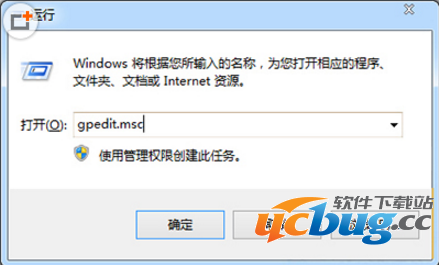
2、组策略打开后,在对话框打开以此展开计算机配置、Windows设置、安全设置、本地策略,然后单击安全选项找到网络安全:LAN 管理器身份验证级别;
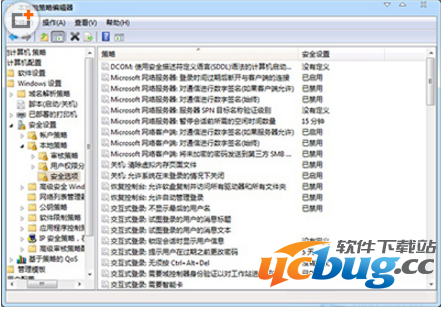
3、直接双击把验证级别修改成发送LM和NTLM 响应(&),然后确定并打开控制面板、网络和共享中心,看看当前所用的公用网络还是工作网络。如果是公用网络的话,就直接点击公用网络,将其修改为工作网络,最后重新启动就可以了。
- 上一篇:win7系统电脑怎么利用ping命令检测网速
- 下一篇:win7系统电脑假死怎么解决
相关文章
简介:很多人都不知道Win7系统该如何安装与使用,小编这里向大家推荐这篇教程,需要的话来下载吧基本介绍1.在原有系统下(以XP为例),先将下载好的Win7的ISO镜像用winrar解压(或者用虚拟光驱加载镜像后拷贝所有文件)至D:win7目录下(也可以自己定义文件夹,这里只是个例子
查看详情
推荐文章
文章排行